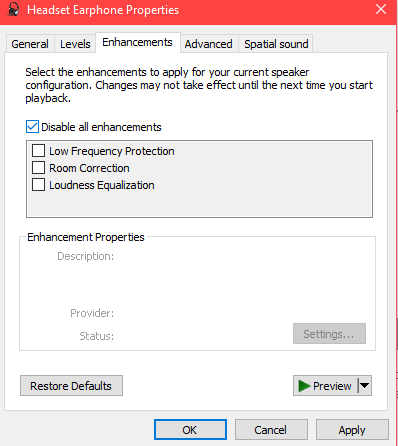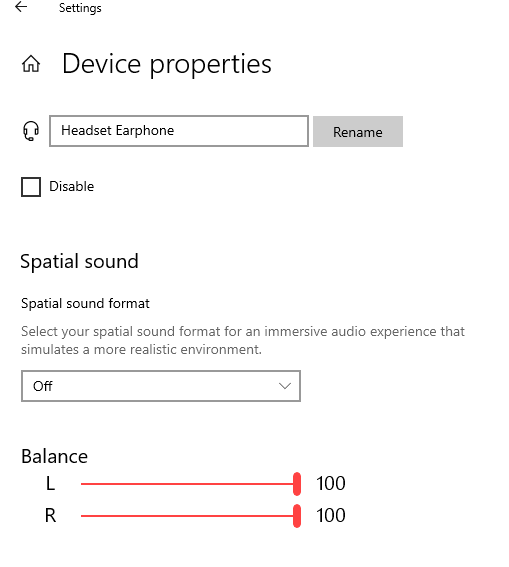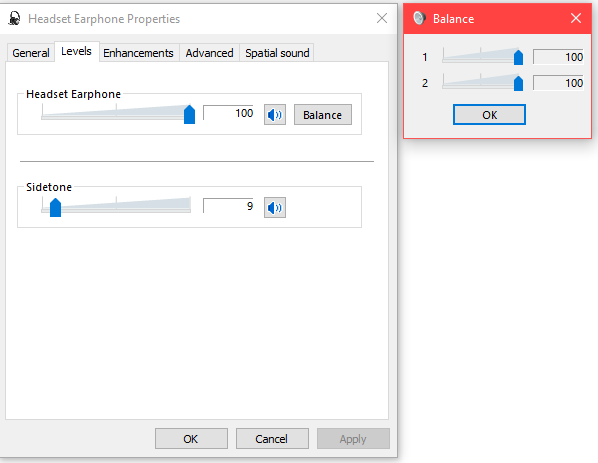Salut Arko,
Merci d’avoir écrit sur les Forums de la Communauté Microsoft.
j’apprécie les efforts que vous avez déployés pour travailler sur cette question. Je comprends que vous êtes incapable d’obtenir le son de l’écouteur gauche du casque. Nous aimerions connaître le type de casque que vous utilisez, c’est-à-dire une prise USB ou 3,5 mm.
Si vous utilisez un casque avec une prise jack 3,5 mm, Vous pouvez vérifier la broche du casque., Parfois, si la broche n’est pas branchée correctement, nous pourrions faire face à ce problème.
Comme le casque fonctionne correctement sur un autre appareil, il pourrait être un paramètre ou le port de l’ordinateur que vous utilisez. Si vous utilisez un bureau, vous pouvez essayer d’utiliser le port alternatif disponible sur le bureau.
Cependant, comme vous l’avez déjà essayé de vérifier l’équilibre pour le casque, vous pouvez essayer les étapes de dépannage ci-dessous et voir si cela aide:
Désactivation des Améliorations:
On peut essayer de désactiver les Améliorations Audio et vérifier., Reportez – vous aux étapes mentionnées ci-dessous:
-
appuyez sur la touche logo Windows + R pour ouvrir la boîte de dialogue.
-
Type mmsys.cpl et cliquez sur OK.
-
en Vertu de l’onglet Lecture, double-cliquez sur le périphérique audio que vous utilisez.
-
Cliquez sur l’onglet Améliorations.
-
cochez la case Désactiver toutes les améliorations.
-
Cliquez sur OK.,
Run Audio Troubleshooter:
Vous pouvez essayer d’exécuter le Troubleshooter Audio, qui trouvera et corrigera les problèmes de lecture du son. Reportez – vous aux étapes mentionnées ci-dessous:
-
appuyez sur la touche logo Windows + I, pour openSettings.
-
cliquez sur Mettre à jour& sécurité et sélectionnez troubleshoot dans le volet de gauche.
-
cliquez sur Playing Audio, sélectionnez Run thetroubleshooter et suivez les instructions à l’écran.,
le Changement de fréquence d’échantillonnage:
Vous pouvez également essayer de changer le taux d’échantillonnage pour le casque et vérifier:
-
Appuyez sur la touche Windows + R pour ouvrir la boîte de dialogue Exécuter.
-
Type mmsys.cpl et cliquez sur OK.
-
Maintenant, cliquez sur l’onglet Lecture et double-cliquez sur le périphérique audio que vous utilisez.
-
accédez à L’onglet Avancé et sélectionnez le taux d’échantillonnage le plus élevé disponible dans la liste déroulante sous Format par défaut.,
-
Cliquez sur OK.
une autre chose que je vous suggère est d’essayer de changer la Balance des paramètres et de voir si le même niveau de Balance se reflète dans le Panneau de configuration du son. Reportez – vous aux étapes mentionnées ci-dessous:
-
appuyez sur la touche logo Windows + I, pour openSettings.
-
Cliquez sur Système, puis sélectionnez Son dans le volet de gauche.
-
Sous sortie, cliquez sur le lien qui indique les propriétés du périphérique.,
-
en Vertu de l’Équilibre, de modifier le niveau d’équilibre.
-
maintenant, allez dans le Panneau de configuration du son (Win + R,mmsys.cpl), double-cliquez sur le périphérique audio que vous utilisez.
-
allez dans L’onglet Niveaux, cliquez sur Balance et voyez si les changements se reflètent.
Laissez-nous savoir comment il va.
Cordialement,
Nikhar Khare
Communauté Microsoft – Modérateur